Android で Gmail がメールを送信できない問題を修正する 4 つの方法
基本的な修正
- メール アドレスを再確認してください: エラーを避けるために、作成中に正しいメール アドレスを入力し、再確認してください。
- ネットワーク接続を確認してください: Android スマートフォンが良好なインターネット接続に接続されていることを確認してください。オンラインで速度を確認してください。
- Gmail サーバーの停止を確認する: Downdetector を使用して、アクティブなサービスの停止を確認します。
- 大きなファイルを添付しないでください: Gmail の添付ファイルには 25 MB のファイル サイズ制限があります。ファイルが大きい場合、Gmail はファイルを添付ファイルとして送信するのではなく、自動的に Google ドライブ リンクに変換します。
- Google アカウントのストレージを確認する: Google One にアクセスして、現在のアカウントのストレージを確認します。いっぱいの場合は、不要なファイルを削除してスペースを解放し、エラーなく Gmail を使用できます。
- Gmail アプリを更新する: Google Play ストアを開き、Gmail を検索し、[更新] をタップします (可能な場合)。
解決策 1: Gmail アプリを無効にして有効にする
アプリが正常に動作しない場合、Android で Gmail で新しいメールを送信できない場合があります。問題を解決するには、アプリを手動で無効にしてから有効にしてください。
ステップ 1: Gmail アイコンを長押し > アプリ情報を選択 > 無効にする > アプリを無効にする.
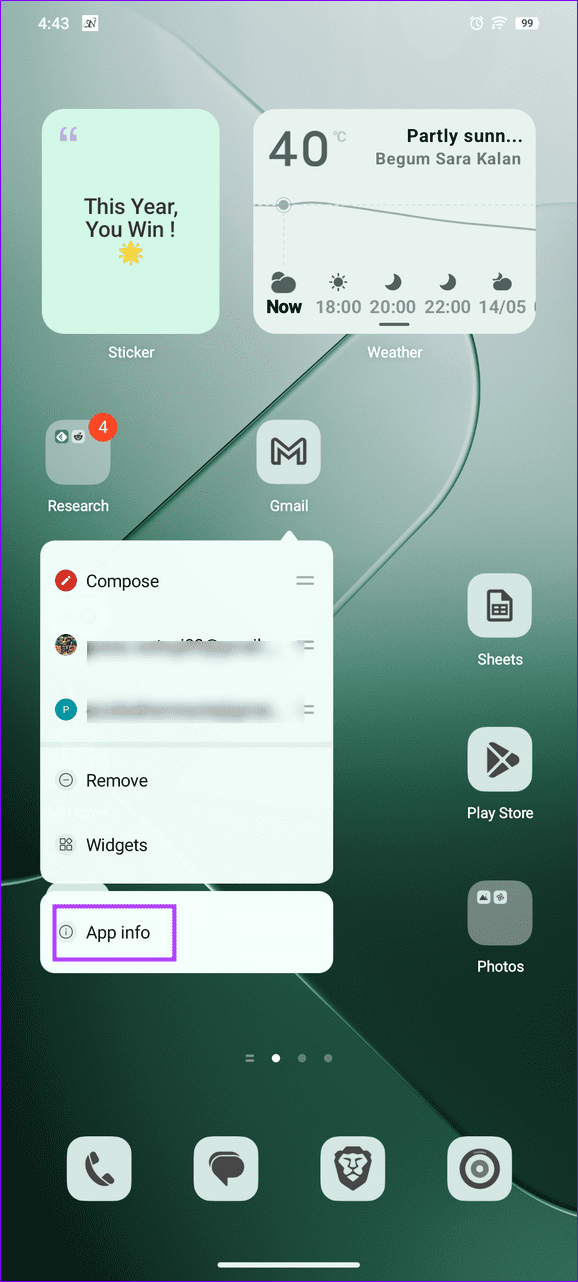
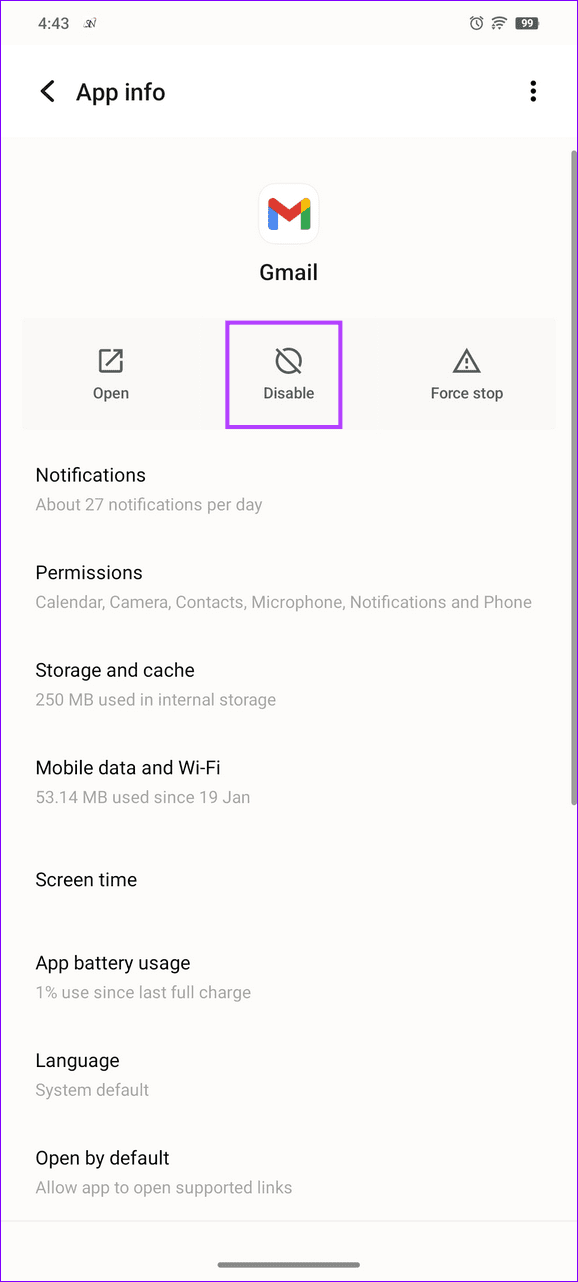
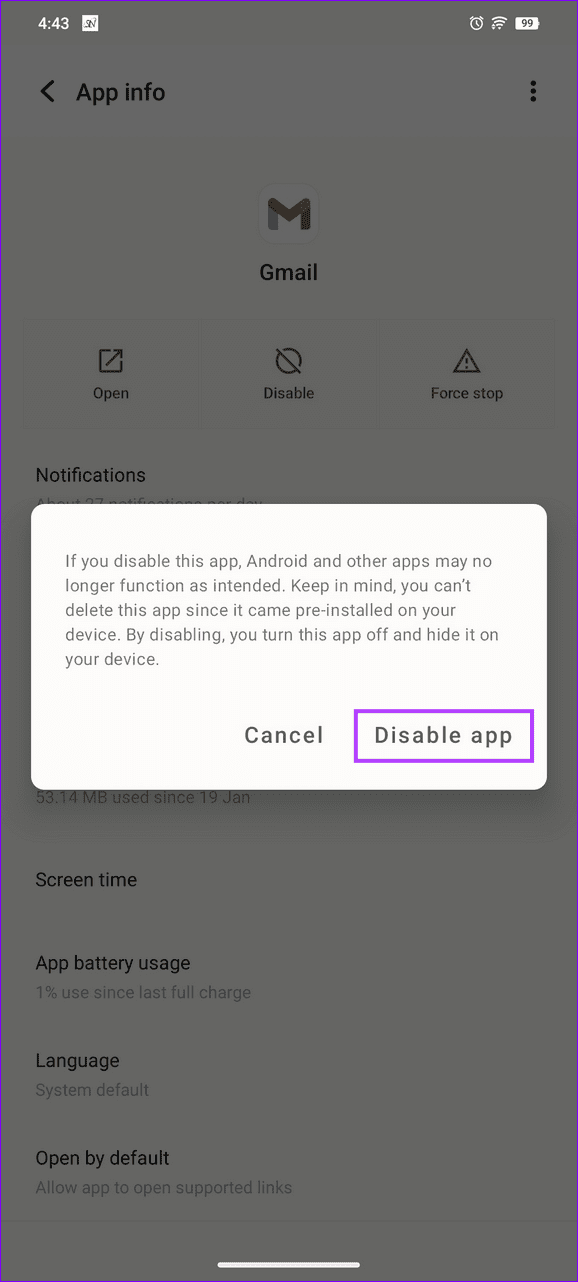
ステップ 2: 数秒後に 有効にする をタップしてアプリを復元します。
解決策 2: Gmail 同期が有効になっていることを確認する
Gmail アプリにメールを同期するために必要な権限がない場合、新しいメールを送信できません。 Gmail アプリの設定に移動して、有効になっていることを確認します。
ステップ 1: Gmail を開き、左上の ハンバーガー メニューをタップし、設定を選択します。
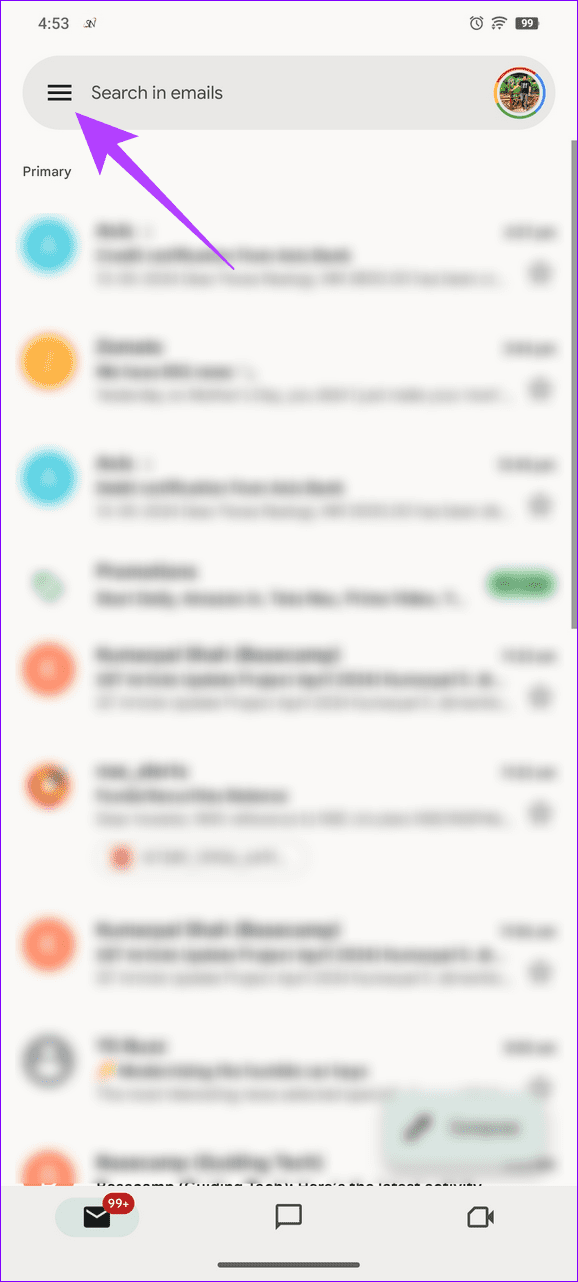
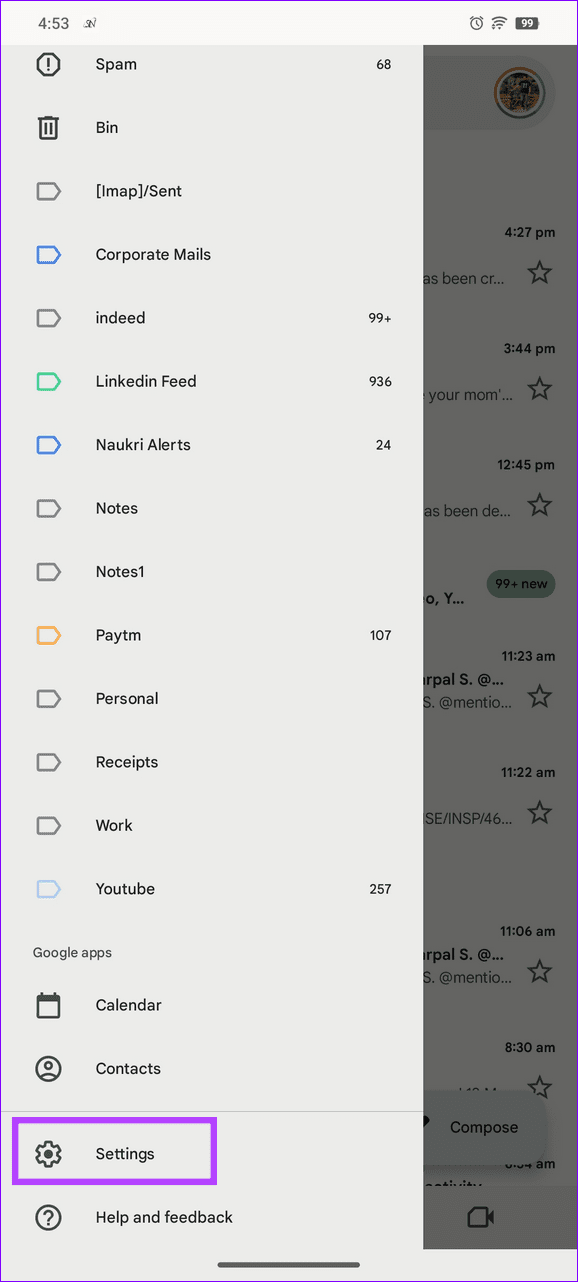
ステップ 2: Google アカウントを選択し、一番下までスクロールして、Gmail の同期が有効になっていることを確認します。
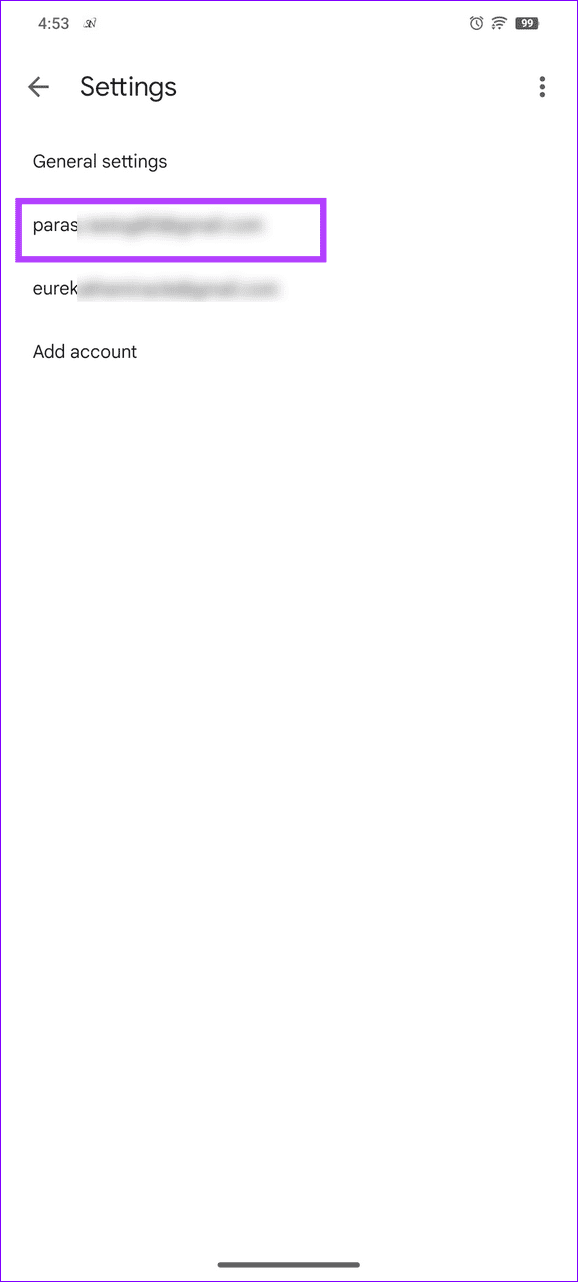
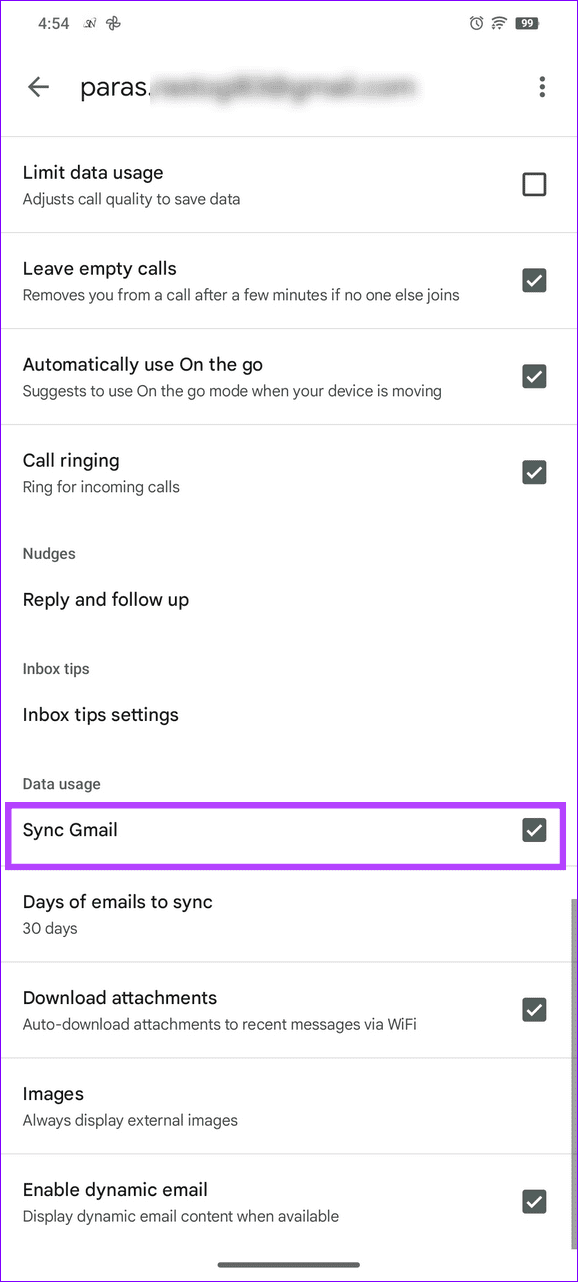
解決策 3: Gmail のキャッシュとアプリ データをクリアする
Android で Gmail がメールを送信できない一般的な原因は、破損したキャッシュとアプリ データです。 Android 設定にアクセスして手動でクリアします。
ステップ 1: Gmail アイコンを長押し > アプリ情報 > ストレージとキャッシュをタップします。
ステップ 2: キャッシュをクリアをタップし、続いてストレージをクリアをタップします。
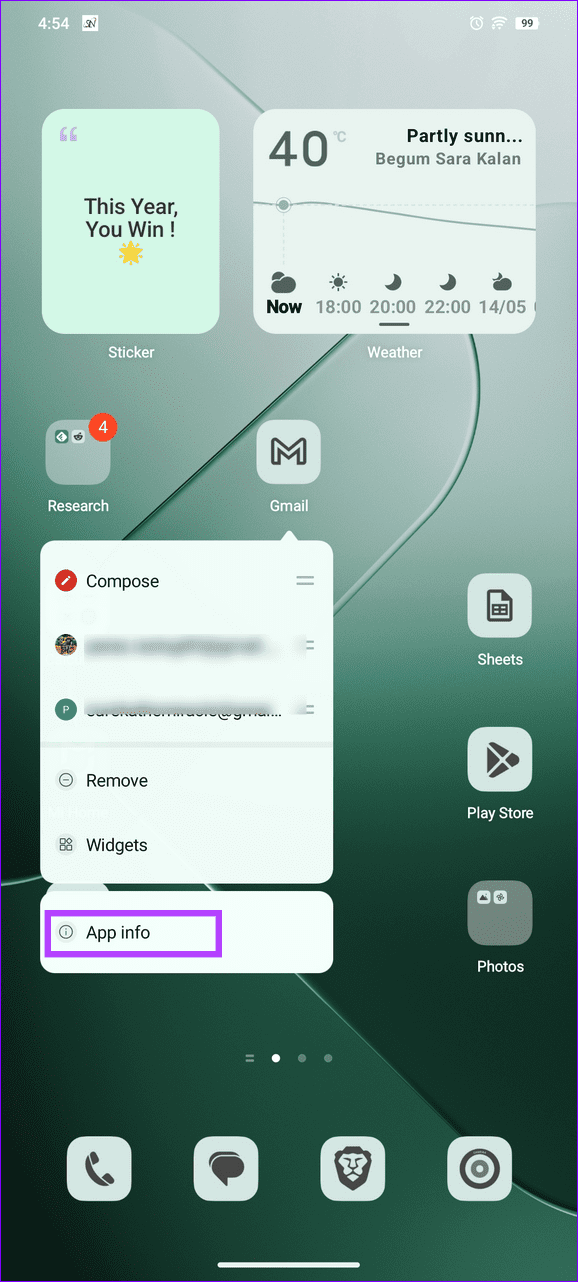
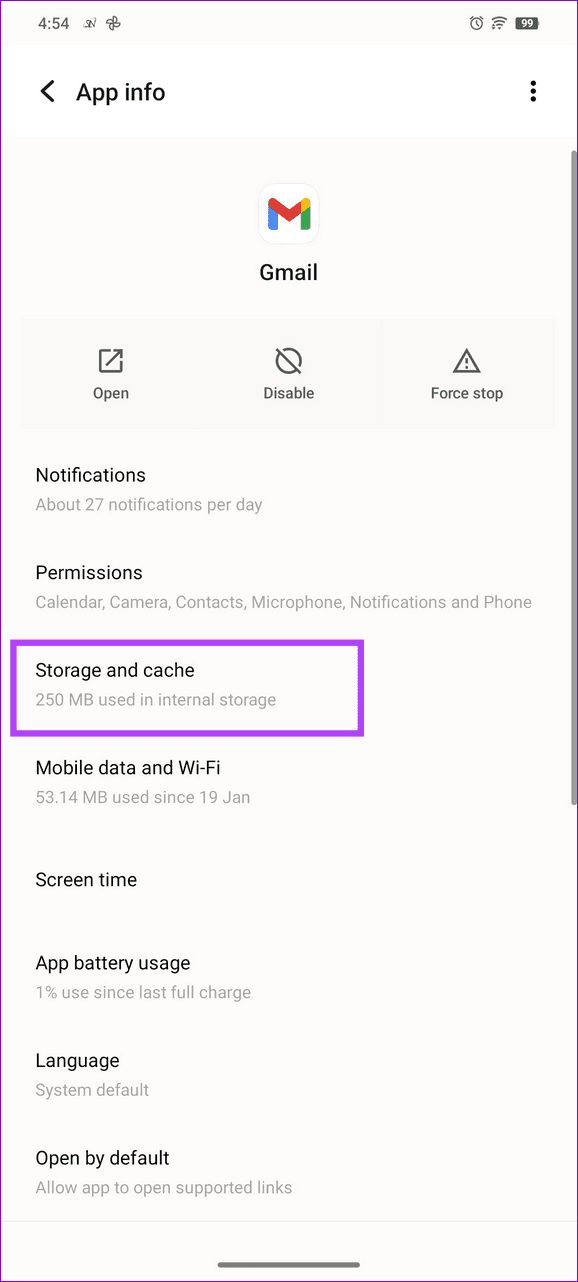
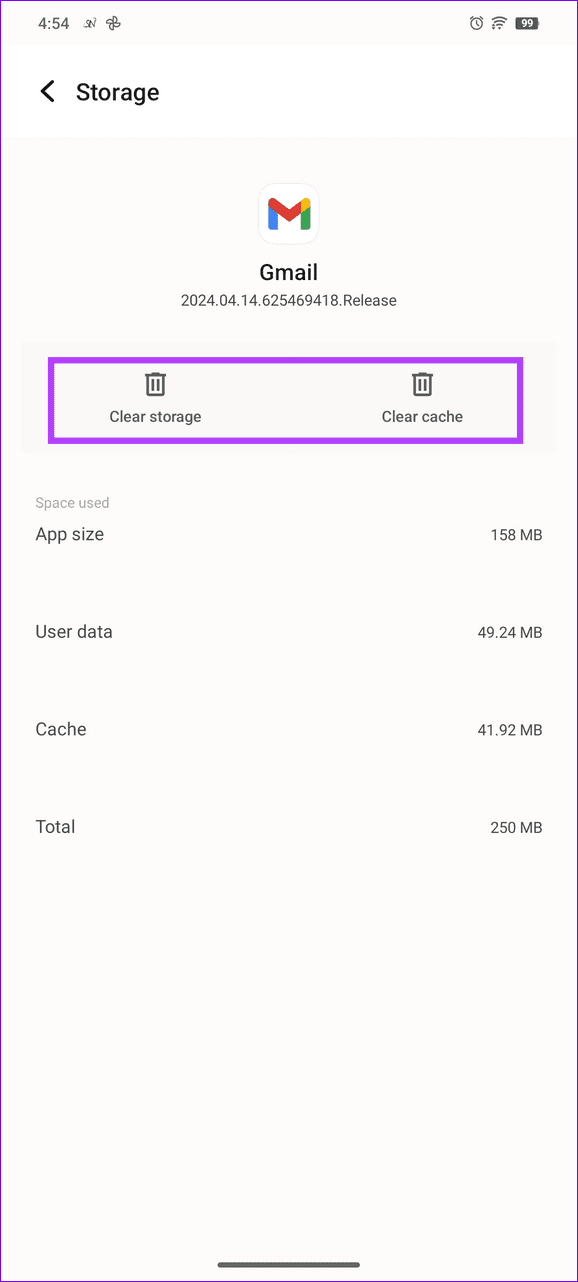
解決策 4: Google アカウントを再追加する
Google アカウントの設定が正しくないと、Android で Gmail アプリが新しいメールを送信できなくなる可能性があります。 Google アカウントを削除し、手動で追加して正常な状態に戻します。
ステップ 1: 設定 アプリを開き、アカウントを選択し、Google アカウントをタップします。
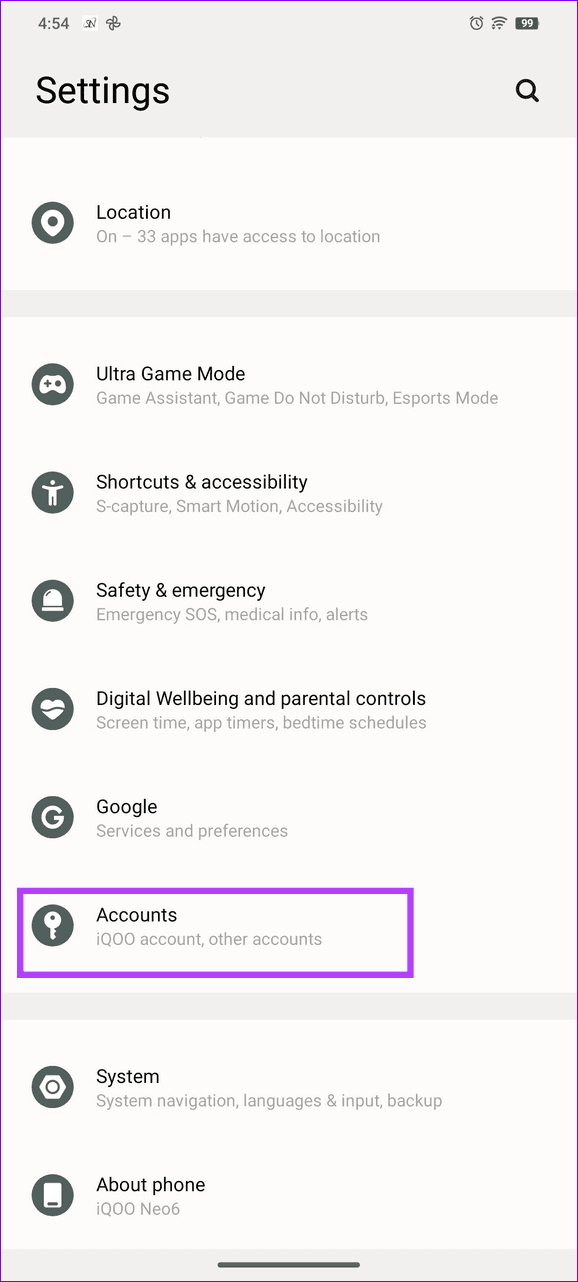
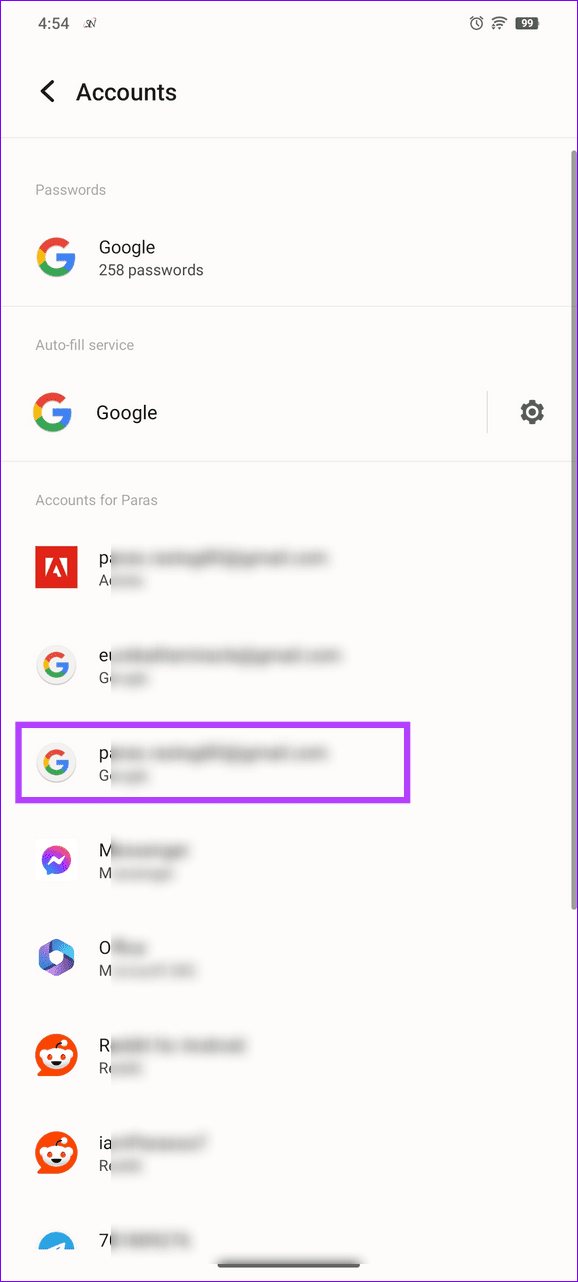
ステップ 2: アカウントを削除をタップします。再度追加するには、アカウントの追加を選択し、Google を選択して、認証情報を入力してログインします。
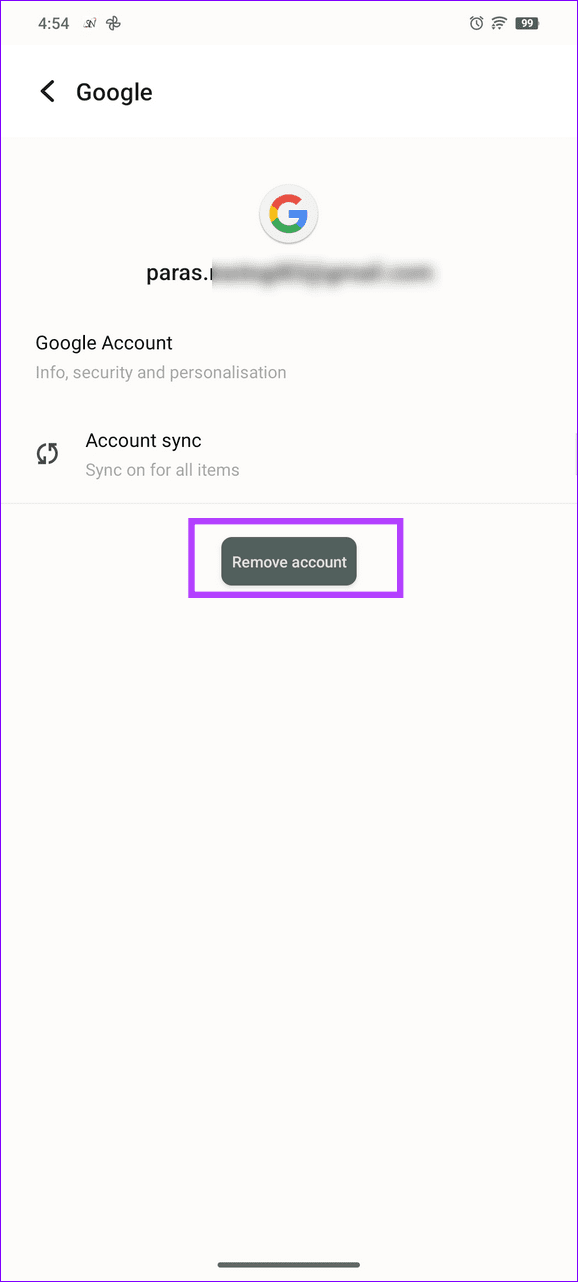
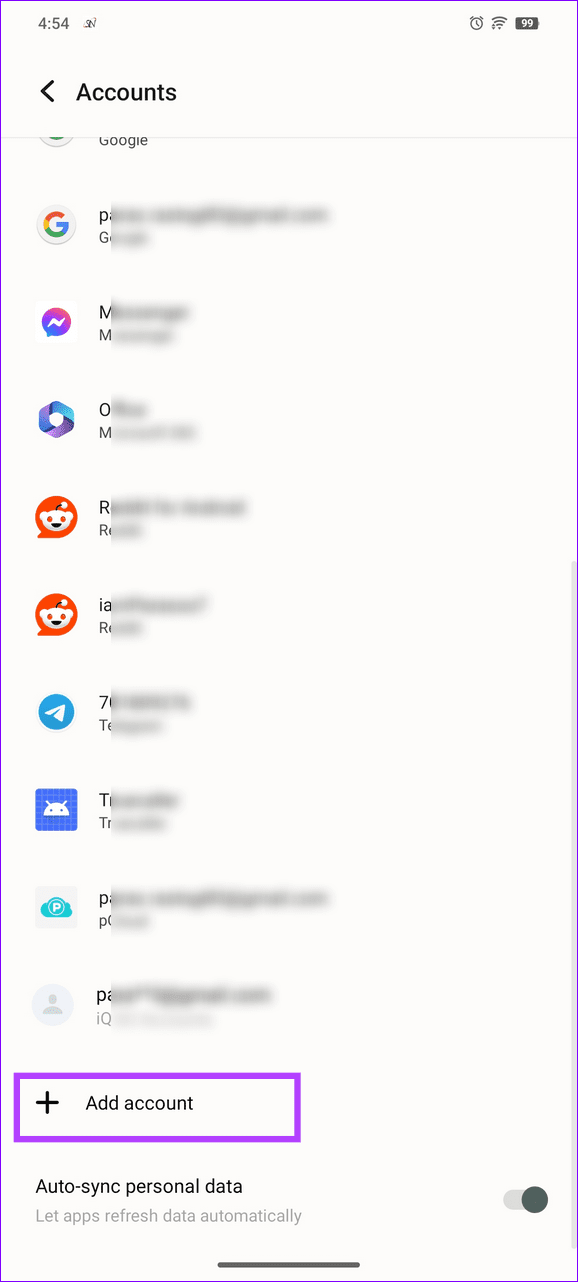
-
 フォートナイトはiPhoneに戻り、新しいAndroidホームを見つけるGoogle と Apple のモバイル ストアから削除されてから 4 年が経ち、欧州連合 (EU) の iPhone 所有者がフォートナイトを入手できるようになり、新しい入手場所ができました。 Android デバイスの場合。 人気のバトル ロイヤル タイトルが 8 月 16 日に AltS...ソフトウェアチュートリアル 2024 年 11 月 8 日に公開
フォートナイトはiPhoneに戻り、新しいAndroidホームを見つけるGoogle と Apple のモバイル ストアから削除されてから 4 年が経ち、欧州連合 (EU) の iPhone 所有者がフォートナイトを入手できるようになり、新しい入手場所ができました。 Android デバイスの場合。 人気のバトル ロイヤル タイトルが 8 月 16 日に AltS...ソフトウェアチュートリアル 2024 年 11 月 8 日に公開 -
 間違ったスクリーンタイムを表示するiPhoneを修正する5つの方法基本的な修正: スクリーンタイムを無効にして再度有効にする: iPhone のスクリーンタイムレポートに間違ったデータが表示されている場合は、機能をリセットすることから始めることができます。既存のスクリーン タイム データを削除するには、設定でスクリーン タイムの切り替えを無効にして再度有効にするだ...ソフトウェアチュートリアル 2024 年 11 月 8 日に公開
間違ったスクリーンタイムを表示するiPhoneを修正する5つの方法基本的な修正: スクリーンタイムを無効にして再度有効にする: iPhone のスクリーンタイムレポートに間違ったデータが表示されている場合は、機能をリセットすることから始めることができます。既存のスクリーン タイム データを削除するには、設定でスクリーン タイムの切り替えを無効にして再度有効にするだ...ソフトウェアチュートリアル 2024 年 11 月 8 日に公開 -
 Apple Watchの通話失敗エラーを修正する5つの方法基本的な修正を試す ネットワーク通信事業者に連絡してください: ネットワーク通信事業者側の問題により、Apple Watch からの通話が失敗することがあります。この問題が発生している場合は、問題を解決するためにネットワーク キャリアに問い合わせることをお勧めします。何人かのユーザーは、ネットワーク...ソフトウェアチュートリアル 2024 年 11 月 8 日に公開
Apple Watchの通話失敗エラーを修正する5つの方法基本的な修正を試す ネットワーク通信事業者に連絡してください: ネットワーク通信事業者側の問題により、Apple Watch からの通話が失敗することがあります。この問題が発生している場合は、問題を解決するためにネットワーク キャリアに問い合わせることをお勧めします。何人かのユーザーは、ネットワーク...ソフトウェアチュートリアル 2024 年 11 月 8 日に公開 -
 iPhoneで毎月または毎日のデータ使用量を確認する3つの方法方法 1: 設定アプリでモバイルデータ使用量を確認する 設定アプリ内で iPhone のモバイルデータ使用量を簡単に確認する方法は次のとおりです。 ステップ 1: 設定 アプリを開き、モバイル ネットワークをタップします。 下にスクロールすると、iPhone で各アプリが消費したデータ量がわかりま...ソフトウェアチュートリアル 2024 年 11 月 8 日に公開
iPhoneで毎月または毎日のデータ使用量を確認する3つの方法方法 1: 設定アプリでモバイルデータ使用量を確認する 設定アプリ内で iPhone のモバイルデータ使用量を簡単に確認する方法は次のとおりです。 ステップ 1: 設定 アプリを開き、モバイル ネットワークをタップします。 下にスクロールすると、iPhone で各アプリが消費したデータ量がわかりま...ソフトウェアチュートリアル 2024 年 11 月 8 日に公開 -
 PC でサイレントヒル 2 の遅延/カクつき/FPS の低下を修正する方法多くのゲーマーは、Silent Hill 2 の遅延、途切れ、FPS の低下など、Silent Hill 2 のパフォーマンス低下の問題を経験しています。あなたもその一人ですか? MiniTool のこの記事は、この問題を解決する詳細な手順を説明するように設計されています。サイレントヒル 2 のパフ...ソフトウェアチュートリアル 2024 年 11 月 8 日に公開
PC でサイレントヒル 2 の遅延/カクつき/FPS の低下を修正する方法多くのゲーマーは、Silent Hill 2 の遅延、途切れ、FPS の低下など、Silent Hill 2 のパフォーマンス低下の問題を経験しています。あなたもその一人ですか? MiniTool のこの記事は、この問題を解決する詳細な手順を説明するように設計されています。サイレントヒル 2 のパフ...ソフトウェアチュートリアル 2024 年 11 月 8 日に公開 -
 Google Chromeがモバイルデータで動作しない問題を修正する4つの方法基本的な修正 デバイスを再起動します: デバイスを再起動して、一時的なバグや不具合を修正します。 Chrome を更新する: Play ストア (Android) または App Store (iPhone) からデバイス上の Chrome を最新バージョンに更新します。 Web サイトがブロック...ソフトウェアチュートリアル 2024 年 11 月 8 日に公開
Google Chromeがモバイルデータで動作しない問題を修正する4つの方法基本的な修正 デバイスを再起動します: デバイスを再起動して、一時的なバグや不具合を修正します。 Chrome を更新する: Play ストア (Android) または App Store (iPhone) からデバイス上の Chrome を最新バージョンに更新します。 Web サイトがブロック...ソフトウェアチュートリアル 2024 年 11 月 8 日に公開 -
 6 Microsoft Teams ステータス コード (およびその意味)Microsoft Teams には、ユーザーが可用性のレベルを示すために設定できるさまざまなプレゼンスの「ステータス」があります。アプリの使用方法に応じて、ステータスが自動的に調整される場合もあります。このガイドでは、Microsoft Teams のいくつかのステータス コードを取り上げ、それぞ...ソフトウェアチュートリアル 2024 年 11 月 8 日に公開
6 Microsoft Teams ステータス コード (およびその意味)Microsoft Teams には、ユーザーが可用性のレベルを示すために設定できるさまざまなプレゼンスの「ステータス」があります。アプリの使用方法に応じて、ステータスが自動的に調整される場合もあります。このガイドでは、Microsoft Teams のいくつかのステータス コードを取り上げ、それぞ...ソフトウェアチュートリアル 2024 年 11 月 8 日に公開 -
 Samsung Galaxy 携帯電話での通話ドロップの問題を解決する 10 の方法通話テクノロジーの最新の進歩により、ユーザーはモバイル ネットワーク上で非常にクリアな通話を楽しむことができます。ただし、一部のユーザーは、Samsung Galaxy 携帯電話で断続的に通話が切断される問題を報告しています。これがあなたに起こった場合は、読み続けてください。 ステップ ...ソフトウェアチュートリアル 2024 年 11 月 8 日に公開
Samsung Galaxy 携帯電話での通話ドロップの問題を解決する 10 の方法通話テクノロジーの最新の進歩により、ユーザーはモバイル ネットワーク上で非常にクリアな通話を楽しむことができます。ただし、一部のユーザーは、Samsung Galaxy 携帯電話で断続的に通話が切断される問題を報告しています。これがあなたに起こった場合は、読み続けてください。 ステップ ...ソフトウェアチュートリアル 2024 年 11 月 8 日に公開 -
 Galaxy A35 格安携帯電話が米国に到着、5 年間のセキュリティ アップデートが提供されるGalaxy A35 はサムスンの最新の格安携帯電話の 1 つであり、同社は先月、米国で発売されることを確認しました。これで実際に購入できるようになりました。 Galaxy A35 5G は、キャリアロック解除デバイスとして Samsung のオンライン ストアから購入できるようになりました。価...ソフトウェアチュートリアル 2024 年 11 月 8 日に公開
Galaxy A35 格安携帯電話が米国に到着、5 年間のセキュリティ アップデートが提供されるGalaxy A35 はサムスンの最新の格安携帯電話の 1 つであり、同社は先月、米国で発売されることを確認しました。これで実際に購入できるようになりました。 Galaxy A35 5G は、キャリアロック解除デバイスとして Samsung のオンライン ストアから購入できるようになりました。価...ソフトウェアチュートリアル 2024 年 11 月 8 日に公開 -
 Windows ファイアウォール ログの場所: 完全ガイドWindows オペレーティング システムにはファイアウォールが組み込まれています。ファイアウォールのログ記録が有効になっている場合、「pfirewall.log」という名前のファイルが特定のディレクトリに生成されます。この MiniTool の投稿は、Windows ファイアウォール ログの場所と...ソフトウェアチュートリアル 2024 年 11 月 8 日に公開
Windows ファイアウォール ログの場所: 完全ガイドWindows オペレーティング システムにはファイアウォールが組み込まれています。ファイアウォールのログ記録が有効になっている場合、「pfirewall.log」という名前のファイルが特定のディレクトリに生成されます。この MiniTool の投稿は、Windows ファイアウォール ログの場所と...ソフトウェアチュートリアル 2024 年 11 月 8 日に公開 -
 私はGalaxyリングを着けたいと思ったが、サムスンはノーと言ったスマートリングの着用者として、私はサムスンが独自の新しいウェアラブルでついに市場に参入するのを見て興奮しました。しかし、サムスンが最新の Galaxy デバイスに付けた大きなアスタリスクに気づいたとき、私の興奮はすぐに失望に変わりました。 Samsung Galaxy Ring のご紹介 Sa...ソフトウェアチュートリアル 2024 年 11 月 8 日に公開
私はGalaxyリングを着けたいと思ったが、サムスンはノーと言ったスマートリングの着用者として、私はサムスンが独自の新しいウェアラブルでついに市場に参入するのを見て興奮しました。しかし、サムスンが最新の Galaxy デバイスに付けた大きなアスタリスクに気づいたとき、私の興奮はすぐに失望に変わりました。 Samsung Galaxy Ring のご紹介 Sa...ソフトウェアチュートリアル 2024 年 11 月 8 日に公開 -
 Microsoft OneNote で手書き文字をまっすぐにできるようになりましたこの機能は現在、個々の単語、表、画像、数式、蛍光ペン、または下線の矯正をサポートしていません。また、ラテン文字を使用する言語でのみ機能します。それでも、特に他の人とメモを共有したい場合には、文章を少し理解しやすくするのに役立ちます。 現在、Straighten 機能は Windows 上の On...ソフトウェアチュートリアル 2024 年 11 月 8 日に公開
Microsoft OneNote で手書き文字をまっすぐにできるようになりましたこの機能は現在、個々の単語、表、画像、数式、蛍光ペン、または下線の矯正をサポートしていません。また、ラテン文字を使用する言語でのみ機能します。それでも、特に他の人とメモを共有したい場合には、文章を少し理解しやすくするのに役立ちます。 現在、Straighten 機能は Windows 上の On...ソフトウェアチュートリアル 2024 年 11 月 8 日に公開 -
 Win11/10 で 500GB HDD を 256GB SSD にクローンするにはどうすればよいですか?システムとデータがインストールされた大容量のハードディスクがあり、ディスクのアップグレード用に小型の SSD を準備するとします。次に、大きなドライブを小さなドライブに複製できるかという疑問が生じます。もちろん可能です。ここでは、500GB HDD を 256GB SSD にクローン作成する方法に関...ソフトウェアチュートリアル 2024 年 11 月 8 日に公開
Win11/10 で 500GB HDD を 256GB SSD にクローンするにはどうすればよいですか?システムとデータがインストールされた大容量のハードディスクがあり、ディスクのアップグレード用に小型の SSD を準備するとします。次に、大きなドライブを小さなドライブに複製できるかという疑問が生じます。もちろん可能です。ここでは、500GB HDD を 256GB SSD にクローン作成する方法に関...ソフトウェアチュートリアル 2024 年 11 月 8 日に公開 -
 iPhone の RAM をクリアする方法とクリアするとどうなるかスマートフォンを使用していると、時折不具合やクラッシュが発生することがあります。ただし、これらの問題の頻度が増加すると、問題が発生します。この問題が発生した場合は、iPhone の RAM をクリアすることを検討してください。 バックグラウンド アプリ、iPhone のアップデートなどの ...ソフトウェアチュートリアル 2024 年 11 月 8 日に公開
iPhone の RAM をクリアする方法とクリアするとどうなるかスマートフォンを使用していると、時折不具合やクラッシュが発生することがあります。ただし、これらの問題の頻度が増加すると、問題が発生します。この問題が発生した場合は、iPhone の RAM をクリアすることを検討してください。 バックグラウンド アプリ、iPhone のアップデートなどの ...ソフトウェアチュートリアル 2024 年 11 月 8 日に公開 -
 USB フラッシュドライブの過熱 |考えられる原因と解決策USB ドライブを使用すると熱くなりますか? USB フラッシュ ドライブが高温になる原因は何ですか?「USB フラッシュ ドライブの過熱」が発生した場合はどうなりますか? MiniTool Software のこの投稿を読んで、考えられる解決策を含む詳細情報を入手してください。最も一般的に使用され...ソフトウェアチュートリアル 2024 年 11 月 8 日に公開
USB フラッシュドライブの過熱 |考えられる原因と解決策USB ドライブを使用すると熱くなりますか? USB フラッシュ ドライブが高温になる原因は何ですか?「USB フラッシュ ドライブの過熱」が発生した場合はどうなりますか? MiniTool Software のこの投稿を読んで、考えられる解決策を含む詳細情報を入手してください。最も一般的に使用され...ソフトウェアチュートリアル 2024 年 11 月 8 日に公開
中国語を勉強する
- 1 「歩く」は中国語で何と言いますか? 走路 中国語の発音、走路 中国語学習
- 2 「飛行機に乗る」は中国語で何と言いますか? 坐飞机 中国語の発音、坐飞机 中国語学習
- 3 「電車に乗る」は中国語で何と言いますか? 坐火车 中国語の発音、坐火车 中国語学習
- 4 「バスに乗る」は中国語で何と言いますか? 坐车 中国語の発音、坐车 中国語学習
- 5 中国語でドライブは何と言うでしょう? 开车 中国語の発音、开车 中国語学習
- 6 水泳は中国語で何と言うでしょう? 游泳 中国語の発音、游泳 中国語学習
- 7 中国語で自転車に乗るってなんて言うの? 骑自行车 中国語の発音、骑自行车 中国語学習
- 8 中国語で挨拶はなんて言うの? 你好中国語の発音、你好中国語学習
- 9 中国語でありがとうってなんて言うの? 谢谢中国語の発音、谢谢中国語学習
- 10 How to say goodbye in Chinese? 再见Chinese pronunciation, 再见Chinese learning

























